4K Video Downloader gjør det enkelt å få videoer fra YouTube
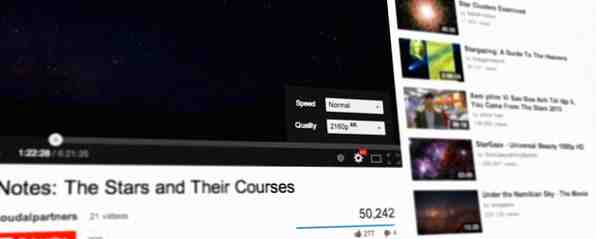
4K-video er alt raseri, og YouTube er et flott sted å se dem. Streaming 4K-video kan være for båndbreddeintensiv, så et bedre alternativ er å lagre og spille dem med 4K Video Downloader.
Akkurat nå kan det være best å unngå 4K-TVer. Skal du kjøpe et 4K / Ultra HD-fjernsyn? Skal du kjøpe et 4K / Ultra HD-fjernsyn? For omtrent ti år siden begynte produsentene å selge det som nå er kjent som en HDTV. Men nå er HD gamle nyheter, så industrien har bestemt seg for å presse en ny teknologi. Ultra HD, også kjent ... Les mer. Men hvis du har en eller kjøpte en høyoppløselig skjerm, trenger du 4K-innhold. YouTube har flere høyverdige 4K-videoer som denne fascinerende videoen fra nattehimmelen.
Dessverre har online YouTube-nedlastere ikke kapasiteten til å la deg laste ned og konvertere videoer i 4K. I så fall er 4K Video Downloader et godt alternativ å vende seg til, uansett om du er på Windows, Mac eller Linux. Og det har mye mer enn bare å laste ned videoer.
Så enkelt som det blir

Du kan ikke få et video nedlastingsgrensesnitt som er enklere enn 4K Video Downloader. Alt du trenger å gjøre er å kopiere nettadressen til videoen, åpne programmet og lim inn det. Det er det. Programvaren analyserer videoen og gir deg noen muligheter:
- Last ned Video eller Extract Audio: For sanger eller TED-samtaler kan du bare ta tak i lyden i stedet for full video og lytte til dem på farten. De tilgjengelige filformatene er MP4, FLV, MKV, 3GP, MP3, OGG, M4A.
- Velg kvalitet: Fra 4K helt ned til QCIF (144p), den laveste oppløsningen tilgjengelig på YouTube, kan du velge kvaliteten på den nedlastede videoen din.
- Velg mappe: Pek på mappen der du vil at videoen skal lagres, og du er klar til å gå!
Undertekster, 3D og Easy URL Capture
Sammen med disse innstillingene har 4K Video Downloader to andre funksjoner som setter den fra hverandre. Først, hvis videoen har bildetekster eller undertekster, vil programmet ta dem også og konvertere dem til en SRT-fil. Faktisk i delen Preferanser kan du velge å legge de undertekstene direkte inn i videoen.

For det andre har programvaren muligheten til å laste ned 3D-videoer også. Tross alt, hvis du har kjøpt en high-end TV som kan vise disse 4K-oppløsningene, hvorfor ikke gjøre det mer realistisk? Slik finner du 3D YouTube-videoer Slik finner du og ser på YouTube 3D-innhold Slik finner du og ser på YouTube 3D-innhold Elsker det eller hater det, 3D er her for å bli. Det er en naturlig utvikling av visuelle skjermer, og jeg er litt lei av å høre at det er en kjepp. Så la oss benytte anledningen til å se på ... Les mer .
Til slutt er YouTube-videoer ofte integrert i ulike nettsteder. Vel, du kan hente nettsiden URL direkte og lime den inn i 4K Video Downloader. Programmet er smart nok til å finne YouTube-klippene på siden og tilby å laste dem ned!
Smart modus, rask modus

Den kuleste delen om 4K Video Downloader er hvor fort det kan gjøre hele prosessen med å ta en video. I Smart Mode kan du sette inn dine preferanser for de ovennevnte innstillingene, akkurat slik du vil ha dem. Som alltid lastes ned ved Originaloppløsning, konverterer du klippene til MKV og lagrer den i din foretrukne mappe.
Hvis du har en smart modus satt opp, kan du laste ned en video fra YouTube så enkelt som å kopiere og lime inn nettadressen, glemme det.
Spillelister, kanaler og VEVO-støtte
YouTube lar brukerne lage spillelister som kan være svært nyttige, slik som disse 14 spillelistene for å lære programmering 14+ YouTube-spillelister for å se og lære dataprogrammering raskt 14+ YouTube-spillelister for å se og lære datamaskinprogrammering raskt med advent og vekst av YouTube og mange andre videoer av høy kvalitet til videodeling og verktøy som flashcard-programvare, å lære nye ting visuelt av deg selv, har aldri vært enklere. Siden det aldri gjør vondt for å lære ... Les mer. Hvis du vil laste ned alle dem ved hjelp av 4K Video Downloader, er det enkelt: Ta tak i spillelisten URL og lim den inn, og programmet vil parse gjennom videoene.
I det neste vinduet kan du velge hvilke videoer du vil laste ned, sammen med videoinnstillingene beskrevet ovenfor. Velg hva du vil og la det rive!

4K Video Downloader fungerer nøyaktig samme måte med YouTube-kanaler. Si, du vil laste ned disse 10 fantastiske kanalene for å abonnere på 10 fantastiske YouTube-kanaler. Du bør abonnere på 10 fantastiske YouTube-kanaler du bør abonnere på for å lese mer, bare kopier og lim inn kanaladressen!
Lagring av videoer fra VEVO kan være litt vanskelig da YouTube har en begrensning som hindrer deg fra å laste ned mer enn 3 ganger per uke. Men 4K Video Downloader løser dette bak kulissene, slik at du aldri møter noen slik begrensning.
Den gratis versjonen av 4K Video Downloader lar deg laste ned 25 videoer fra en spilleliste, men du må betale for mer.
Graver gjennom flere innstillinger
De “Preferanser” fanen i programmet har enda flere alternativer, inkludert “intensitet” for å velge antall videoer du vil kunne laste ned når som helst. Det er best å sette dette lavt slik at YouTube ikke forbyder din IP-adresse.

I tillegg kan du automatisk lage underkataloger, generere spillelistefiler, legge til tall i filnavn i spillelister og automatisk legge til video og lyd som følger med til iTunes. Faktisk gjør 4K Video Downloader sitt beste for å holde seg unna og få jobben gjort. Nå er det ikke det du vil ha fra smart programvare?
Prøv 4K Video Downloader, den fungerer på Windows, Mac og Linux.
Utforsk mer om: 4K, Video Editor, YouTube.


